TJ-4522TN
Întrebări frecvente şi depanare |
Cum să setați metodele de imprimare termică directă sau prin transfer termic
Utilizând driverul de imprimantă
Utilizând BPM (instrumentul Brother Printer Management).
Utilizând driverul de imprimantă
-
Pentru a seta metoda de imprimare termică directă:
Încărcați hârtie termică directă (nu este necesar un ribbon de cerneală).
Pentru a seta metoda de imprimare prin transfer termic:
Încărcați hârtie de transfer termic și instalați un ribbon de cerneală.
-
Deschideți fereastra cu imprimante.
Pentru mai multe informații, consultați „cum să deschideți fereastra dispozitive și imprimante”.
-
Faceți clic dreapta pe imprimanta pentru care doriți să modificați setările, apoi selectați Printing Preferences.
-
Selectați fila Stock.
-
Selectați imprimare termică directă (Direct Thermal) sau prin transfer termic (Thermal Transfer) din lista derulantă.
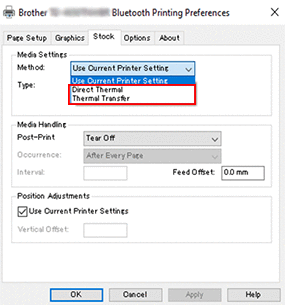
-
Faceți clic pe Apply, și apoi faceți clic pe OK pentru a aplica setările.
Utilizând BPM (instrumentul Brother Printer Management).
(Puteți descărca BPM din secțiunea [Descărcări] a acestui site.
-
Pentru a seta metoda de imprimare termică directă:
Încărcați hârtie termică directă (nu este necesar un ribbon de cerneală).
Pentru a seta metoda de imprimare prin transfer termic:
Încărcați hârtie de transfer termic și instalați un ribbon de cerneală. -
Conectați imprimanta la calculator utilizând un cablu USB.
-
Porniți BPM.
-
Faceți clic pe Printer Configuration, și apoi selectați fila Advanced.
-
Când setați metoda de imprimare termică directă:
Selectați OFF din lista derulantă Ribbon.
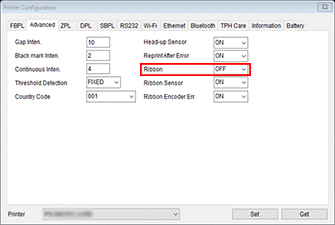
Când setați metoda de imprimare prin transfer termic:
Selectați ON din lista derulantă Ribbon, și apoi alegeți setările Ribbon Sensor (doar pentru seria TJ) și Ribbon Encoder Err. pe care le doriți.
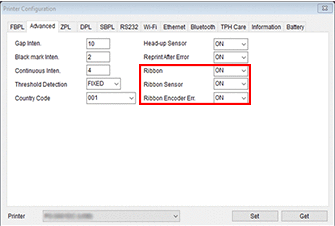
- Dacă selectați "OFF" din lista derulantă Ribbon, va dezactiva atât senzorul de ribbon, cât și senzorul de codificator de ribbon (chiar dacă ați selectat "ON" din listele derulante Ribbon Sensor și Ribbon Encoder Err. și "ON" este afișat).
- Selectați "ON" din lista derulantă Ribbon pentru a activa setările Ribbon Sensor și Ribbon Encode Err..
- Faceți clic pe Set pentru a aplica setările.
Dacă nu aţi primit răspuns la întrebarea dumneavoastră, aţi verificat celelalte întrebări frecvente?
Dacă aveţi nevoie de asistenţă suplimentară, vă rugăm să contactaţi serviciul de asistenţă clienţi Brother:
Spuneţi-vă părerea despre conţinutul furnizat
Pentru a ne ajuta să îmbunătăţim serviciile de asistenţă, vă rugăm să vă spuneţi părerea.
